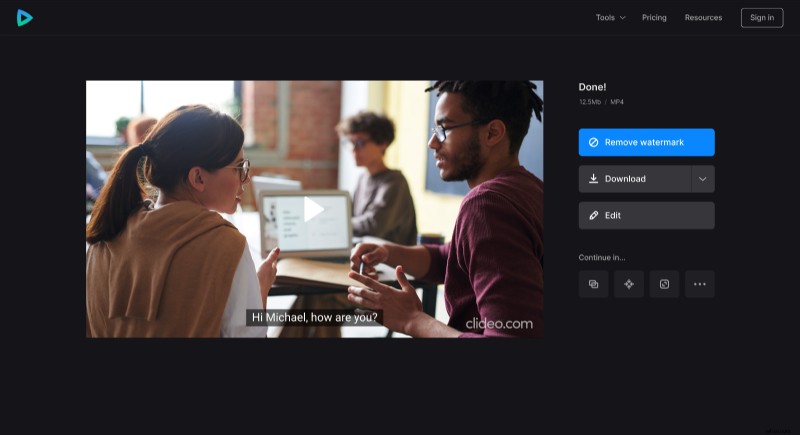Cómo utilizar un generador de archivos SRT
¡Hay una forma sencilla de crear tus propios subtítulos! En primer lugar, averigüemos qué es un archivo SRT. SRT significa SubRip Text, y es un formato que se usa para incrustar subtítulos de video. En pocas palabras, un archivo SRT es un documento de texto que contiene información sobre los subtítulos, como los códigos de tiempo de inicio y finalización, así como el texto de todas las secuencias de subtítulos. Pero, ¿cómo crearlo?
En realidad, ¡eso no es nada difícil! Con nuestro generador de subtítulos, todo lo que necesita es una conexión a Internet y un video. Además, si necesita crear subtítulos cuando está lejos de su PC, también puede usar la herramienta en su teléfono inteligente.
El resto es simple, solo siga las instrucciones a continuación.
-
Añadir un vídeo
Abra el generador de subtítulos de Clideo.
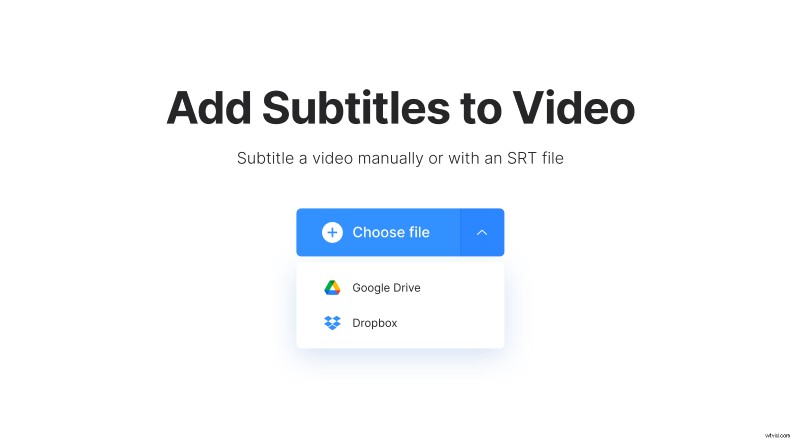
Presione el botón "Elegir archivo" para agregar el video desde su PC o teléfono inteligente. Si está almacenado en Google Drive o Dropbox, también hay una opción para agregar archivos desde ellos:simplemente desplace el cursor sobre la flecha hacia abajo en el mismo botón y elija el almacenamiento en la nube que necesita.
Una vez que se cargue el video, podrá elegir cómo desea agregar subtítulos. Si necesita crearlos, simplemente haga clic en la opción "Agregar manualmente".
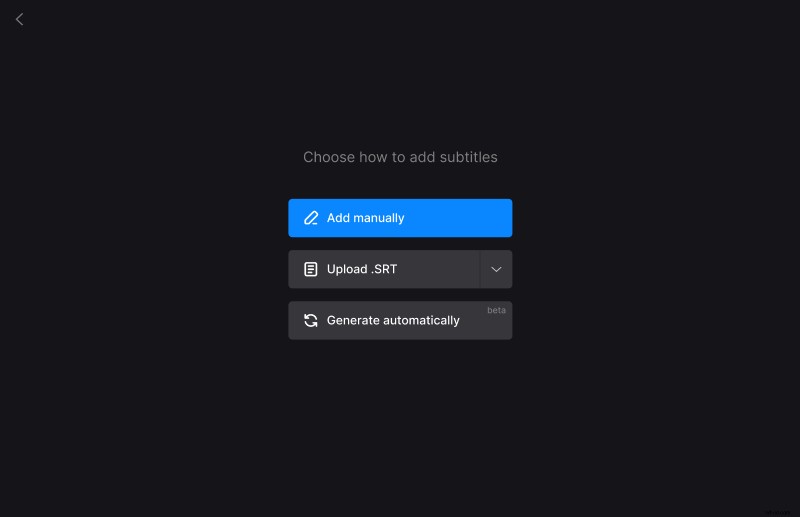
También puede agregar un archivo SRT al video si tiene uno pero desea modificar su texto o códigos de tiempo; para hacerlo, elija la opción "Cargar .SRT" y cargue el archivo.
-
Crear subtítulos
En la página siguiente, puede agregar y editar subtítulos a través de las opciones en el lado derecho.
Si se elige la pestaña "Subtítulos", ya hay un cuadro donde puede escribir texto para sus subtítulos. Para agregar más cuadros, simplemente haga clic en el signo más en el cuadro o en el botón "+ Agregar subtítulo". Puedes añadir tantas cajas como necesites.
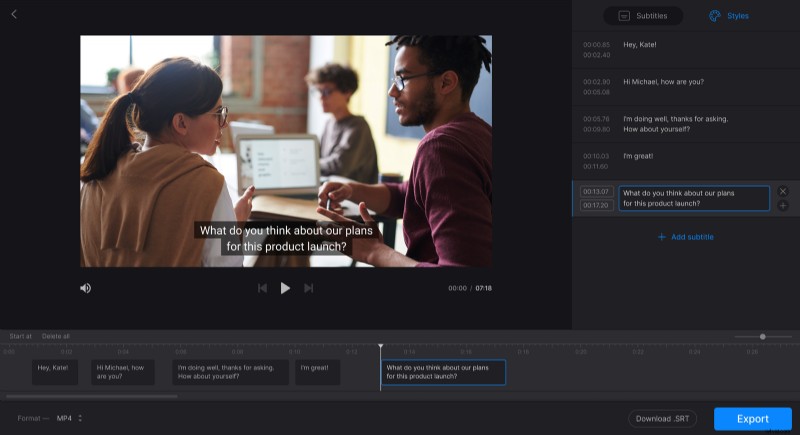
Los códigos de tiempo también se pueden configurar aquí. Escríbalos manualmente en las secciones de tiempo en el lado izquierdo del cuadro de texto o arrastre las manijas de los subtítulos en la línea de tiempo debajo del reproductor.
Cambie a la pestaña "Estilos" para cambiar la fuente de los subtítulos, su color, fondo, tamaño y alineación.
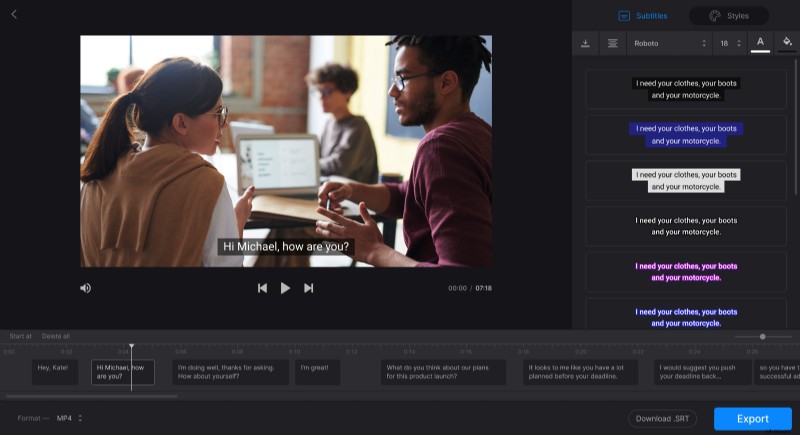
También puede cambiar el formato del video a través de la opción con el mismo nombre en la parte inferior de la página.
Si solo necesita descargar un archivo SRT, simplemente use la opción "Descargar .SRT". De lo contrario, haga clic en el botón "Exportar".
-
Descargar resultado final
Mire la vista previa para verificar si todo está configurado correctamente. Si necesita cambiar algo, haga clic en "Editar" para volver a la página anterior. Y si todo se ve bien, guarda el video en tu dispositivo o súbelo a Dropbox o Google Drive.